針對生命週期管理問題進行疑難排解
使用本文針對生命週期管理流程中的問題進行疑難排解。
若要了解各種生命週期管理問題的考量事項和限制,請檢閱下表中的連結
| 主題 | Git 整合 (部分機器翻譯) | 部署管線 |
|---|---|---|
| 一般限制 | 一般 Git 限制 | 部署管線限制 |
| 所需權限 | permissions | permissions |
| 工作區限制 | 工作區 | 工作區 |
| 支援的 Fabric 項目 | 支援的項目 | 支援的項目 |
| 語意模型 | 語意模型限制 |
Git 整合 (部分機器翻譯)
存取問題
我無法存取我的 Azure DevOps 存放庫
問題描述:當我前往 [Git 整合] 索引標籤時,我收到錯誤訊息,而且無法存取 [Azure DevOps]。
原因:如果 Power BI 中的驗證方法比 Azure DevOps 中的驗證方法更弱,它們之間的功能將無法運作。
因應措施:管理員必須統一 Power BI 和 Azure DevOps 中的驗證方法。 Microsoft Entra ID的驗證原則 (先前稱為 Azure Active Directory) 於管理驗證方法中定義。
連線問題
連線失敗:無法連線至存放庫
問題描述:當我嘗試連線到 Git 存放庫時,我會收到一則訊息,指出無法連線,因為工作區位於不同的區域。
原因:如果工作區和存放庫位於不同的區域,則必須啟用跨區域切換。
解決方案:在位於其他地理位置的工作區上啟用 Git 動作。
連線失敗:當我嘗試連線時發生錯誤
問題的描述:在 [Git 整合] 索引標籤中選取 [連線] 之後,則快顯 [發生錯誤] 錯誤對話方塊。 此外,當您選取 [原始檔控制] 按鈕時,窗格會指出您需要與 Git 分支同步。
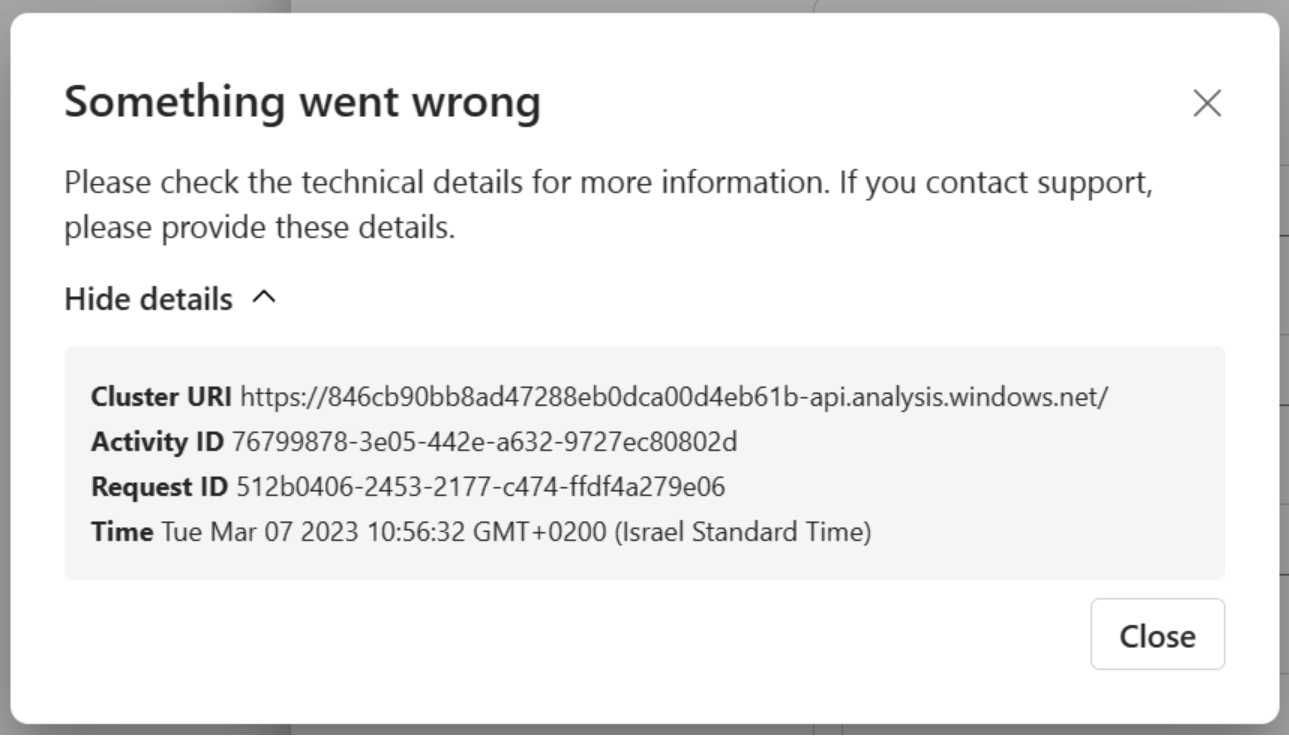
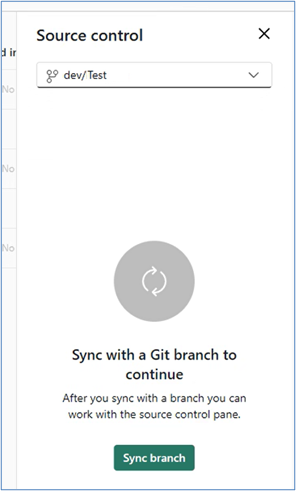
原因:如果您嘗試連線的資料夾具有子目錄,但沒有 Fabric 項目,連線就會失敗。
解決方案:在 Azure DevOps 中開啟 Git 存放庫,並前往在連線中定義的 Git 資料夾。 如果 Git 資料夾包含子目錄,請檢查其中是否至少有一個代表項目目錄。 如果目錄包含 item.config.json 和 item.metadata.json 檔案,則為項目目錄。 如果目錄不包含這些檔案,則為子目錄。 如果 Git 資料夾不包含任何項目目錄,則無法連線到該資料夾。 請移除子目錄,或連線到不包含子目錄的其他資料夾。
連線失敗:系統在我嘗試連線到 Git 分支時,詢問我是否想要建立新資料夾
問題描述:在 [Git 整合] 索引標籤中選取 [連線] 之後,會快顯一個對話方塊,指出無效的資料夾路徑。
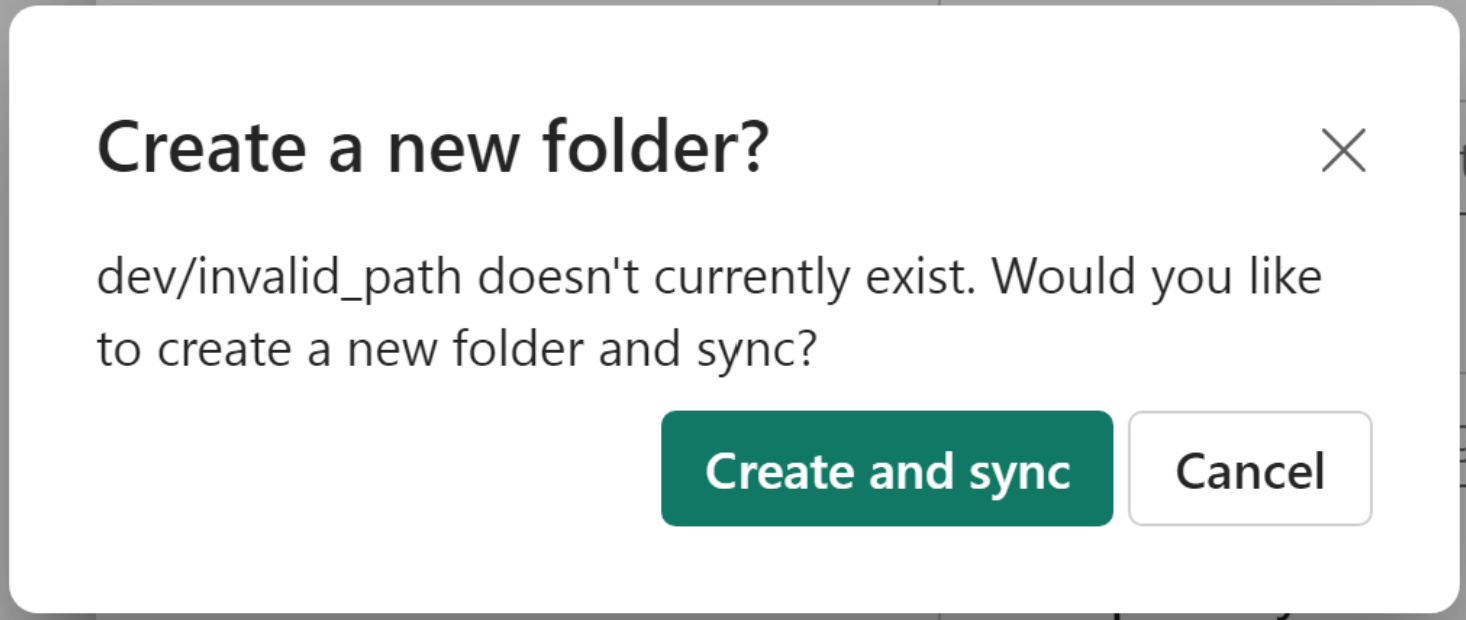
原因:您嘗試連線的資料夾不存在、已遭刪除,或與存放庫中現有資料夾的區分大小寫不同。 如果您要連線到新的分支,或從分支中刪除資料夾,就會顯示此訊息。
解決方案:
- 若要建立新資料夾並將它連線到工作區,請選取 [建立並同步]。
- 若要將工作區連線到不同的資料夾,請選取 [取消],然後在 [Git 整合] 索引標籤的工作區設定中選擇另一個資料夾。
原始檔控制圖示沒有數字
問題描述:原始檔控制圖示上的數字表示自上次認可以來,對工作區所做的變更數量。 如果圖示沒有數字,則可能會在連線到分支時發生問題。
解決方案:中斷連線並重新連線。
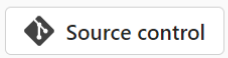
連線失敗:它表示我需要進階版授權才能連線到 git
問題描述:我的工作區先前已連線到 Git 存放庫,但現在它表示我需要進階版授權才能連線。
原因:如果您擁有有效的進階版授權,您只能連線至 Git 存放庫。 如果您的授權過期,或將授權變更為不包括 Git 整合的授權,即無法再連線至該存放庫。 這也適用於試用版授權。
解決方案:中斷 Git 的連線,在沒有原始檔控制的情況下運作,或購買進階版授權。
分支:我看不到我想連線的分支
問題描述:我在 [原始檔控制] 面板的 [分支] 索引標籤中看不到要連線的分支。
原因:分支清單只會顯示您有權檢視的分支。
解決方案:檢查您想要的分支是否存在,以及您有檢視該分支的權限。 如果沒有,請要求分支的擁有者為您提供權限,以查看分支限制,取得詳細資訊。
分支:我的新工作區未與 Git 存放庫同步
問題描述:當分支至新的工作區時,我已前往新工作區,但在該處並未啟用 Git 整合。 原因:您的來源工作區可能會啟用 Git 整合切換,但無法針對整個租用戶啟用,因為租用戶管理員可以將切換的控制權委派給工作區管理員。 如果是這種情況,您的新工作區將不會啟用 Git 整合,而且您必須在與 Git 同步處理工作區之前,從工作區設定手動啟用。 解決方案:從新工作區的工作區設定中啟用 Git 整合。
認可問題
[認可] 按鈕已停用
問題描述:如果對 Git 分支進行了更新,則會停用認可,直至更新了工作區為止。
解決方案:若要啟用認可,請更新工作區。
超過認可大小上限
問題描述:嘗試將項目認可至 Git 時,我收到錯誤,指出我超過認可大小上限。
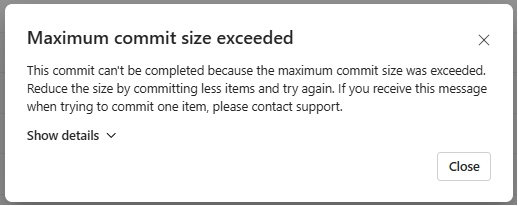
原因:要認可檔案的大小總計限制為 50 MB。
解決方案:如果您嘗試一次認可數個項目,請考慮以較小的批次認可這些項目。 如果您的認可包含一個含有多個檔案的項目,請連絡客戶支援。
更新問題
[認可] 和 [更新] 按鈕皆已停用
問題描述:變更工作區和 Git 分支中的相同項目可能會導致衝突。 如果在工作區和 Git 分支中的同一個項目做出了更改,則會停用更新,直至衝突解決為止。
解決方案:解決衝突,然後再試一次。
更新失敗:更新未完成,因為會中斷相依性連結
問題描述:選取 [全部更新] 或 [復原] 之後,隨即快顯對話方塊指出失敗,因為動作會中斷相依性連結。
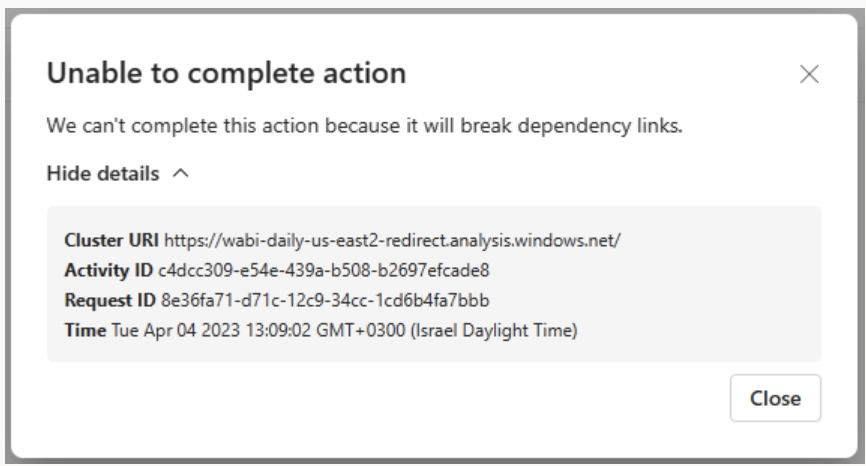
解決方案:開啟譜系檢視以尋找將在更新中從工作區刪除的項目,以及連結到不會從工作區中刪除之項目的項目。

若要解決此問題,請刪除有問題的項目:
選取 [全部更新]。
若要了解詳細資訊,請參閱<從 Git 手動更新>。
更新後失敗:相依性未指向正確的項目
問題描述:從 Git 更新之後,查看譜系檢視時,某些項目的相依性未如預期。 例如,Proxy 模型不再指向正確模型。
原因:Git 整合目前不支援直接查詢和 Proxy 模型。
解決方案:若要修正相依性,請執行下列其中一個動作:
- 編輯 Git 存放庫中 ProxyDataset 的 bim 檔案,使其指向正確的資料集,然後在工作區中從 Git 更新以接收變更。
- 使用更新資料來源 API 以更新工作區中 Proxy 模型的連線詳細資料。
解析錯誤問題
復原問題
復原失敗:選取 [復原] 之後,隨即快顯對話方塊指出失敗,因為找不到相依性
問題描述:如果在 [復原] 動作中未選取的 [變更] 索引標籤中有未認可的相依性,下列錯誤會在復原動作之後顯示。
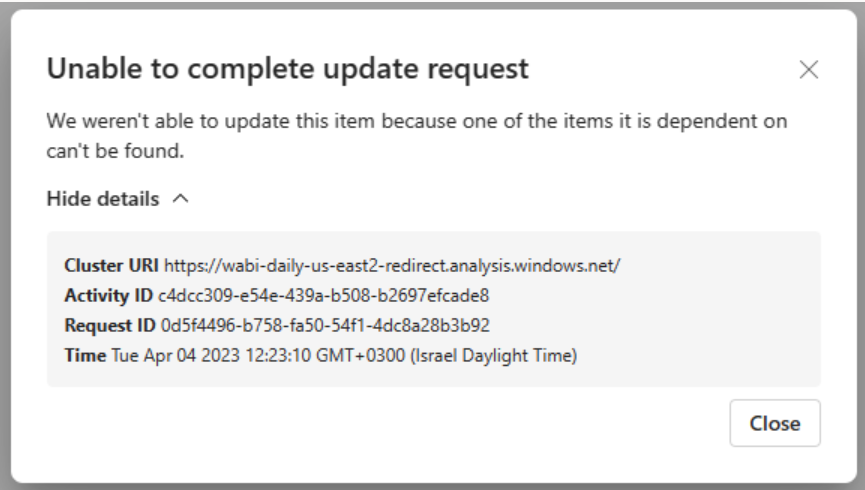
解決方案:選取已選取資料庫的所有相依性,然後再試一次。
相依性錯誤:選取 [復原]、[更新] 或 [切換分支] 之後,隨即快顯對話方塊指出失敗,因為動作會中斷相依性連結
問題描述:下列錯誤會在復原、更新或切換分支動作之後顯示:
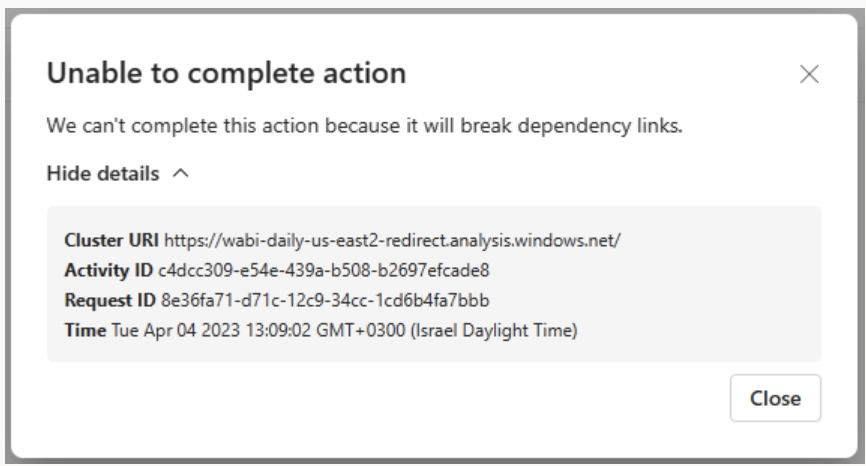
原因:工作區中不支援的項目相依於工作區中不再造成相依性問題的項目。
解決方案:開啟 [譜系檢視] 以尋找已選取要進行「復原」的項目,以及連結到未選取之項目的項目。

若要解決此問題,請刪除有問題的項目:
- 如果 Git 支援未選取的項目 (例如報告),請也選取該項目以予以刪除。
- 如果 Git 不支援未選取的項目 (例如儀表板),請從工作區手動刪除該項目。
若要深入了解相依性,請參閱<瞭解相依性>。
部署管線
我看不到 [部署管線] 按鈕
如果未滿足下列條件,則您無法看到 [部署管線] 按鈕。
無法在 [我的工作區] 中看到管線階段標籤
部署管線會在指派給管線的工作區中顯示管線階段標籤。 若要查看這些標籤,您必須是管線系統管理員。「開發」和「測試」階段的標籤一律可見。 然而,如果您具有管線的存取權,則只能看見「生產」標籤。

部署後斷開連線
問題描述:在完整的管線中,從階段取消指派工作區並部署至其中之後,部署管線會重新建立您部署來源階段和目標階段中項目之間的連線。 不過,有時部署管線無法重新建立來源和目標階段中項目之間的連線。 例如,當不小心刪除項目時,便可能發生此情況。
解決方案:若要重新建立這些連線,請取消指派並重新指派目標階段中的相同工作區。
我無法將工作區指派至階段
原因:當您將工作區指派給部署管線階段時,部署管線會檢查工作區中的項目 (例如報表和儀表板)。 如果在相鄰階段中有兩個相同名稱且相同類型的項目,則部署管線無法判斷其中哪一個項目應符合指派工作區中的項目,而且會顯示無法指派工作區錯誤訊息。 例如,如果您嘗試將工作區指派給測試階段,且其中一個報表稱為「區域銷售」,如果於開發或生產階段中有超過一個相同名稱的報告時,指派將失敗。 如果指派的工作區有兩個以「區域銷售語意模型」為標題的語意模型,且在開發或生產階段中有相同名稱的語意模型,則指派工作區也將失敗。
解決方案:若要解決此錯誤,請變更不符合您嘗試指派階段中項目的項目名稱。 您可以選取錯誤訊息中的連結,以在 Fabric 中開啟項目。
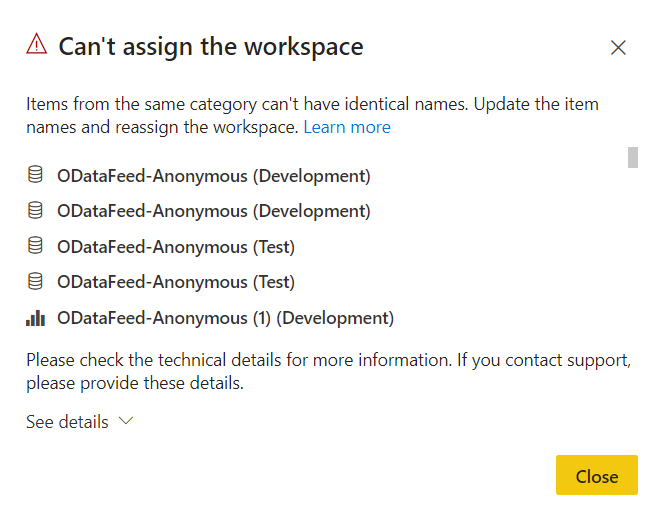
在指派具有語意模型 (與相鄰階段中之語意模型相似) 的工作區之後,看見「不同」符號
原因:大部分的語意模型都使用增強的語意模型中繼資料功能,也稱為模型 v3。 然而,舊版報表可能會使用舊類型的語意模型中繼資料,有時稱為模型 v1。 如果您指派使用舊語意模型中繼資料模型 (v1) 的工作區,則部署管線無法評估語意模型是否在相鄰階段中是否相似。 在此情況下,即使語意模型相同,也會顯示不同 UI 符號。
解決方案:若要解決此問題,請部署顯示不同符號的語意模型。
嘗試將工作區指派給管線時,看不到我的所有工作區
原因:在可以指派給管線的工作區清單中看不到工作區的原因有很多。
解決方案:若要將工作區指派給管線,必須符合下列條件:
您是工作區的管理員
該工作區不會指派給任何其他管線
工作區位於 Fabric 容量上
不符合這些條件的工作區不會顯示在您可以選取的工作區清單中。
我的第一次部署失敗
原因:您的第一個部署可能因為數個原因導致失敗。
解決方案:下表列出一些導致失敗的可能原因與其解決方案。
| 錯誤 | 動作 |
|---|---|
| 您沒有容量權限。 | 如果您任職的組織具有 Fabric 容量,請要求容量管理員將您的工作區新增至容量,或要求容量的指派權限。 在工作區處於容量之後重新部署。 如果您無法在具有 Fabric 容量的組織工作,請考慮購買 Premium Per User (PPU)。 |
| 您沒有工作區權限。 | 若要進行部署,您必須是工作區成員。 請要求您的工作區管理員授與您適當的權限。 |
| 您的 Fabric 管理員已停用工作區的建立。 | 請連絡您的 Fabric 管理員以尋求支援。 |
| 您正在使用選擇性部署,而不是選取所有連結的項目。 | 執行下列其中一項: 取消選取連結至語意模型或資料流程的內容。 未選取的內容 (例如語意模型、報表或儀表板) 不會複製到下一個階段。 選取連結至選取項目的語意模型或資料流程。 您選取的項目將複製到下一個階段。 |
在我嘗試部署時,我的工作區中有「不支援的項目」
原因:部署管線不支援所有項目。
解決方案:如需部署管線中支援項目的完整清單,請參閱下列各章節:
項目清單中未列出的任何不支援項目都不會複製到下一個階段。
我想要變更管線階段中的資料來源
原因:您無法在 Power BI 服務中變更資料來源連線。
解決方案:如果您想要變更測試階段或生產階段中的資料來源,您可以使用部署規則或 API。 部署規則只會在下一次部署之後生效。
我已修正生產環境中的錯誤 (Bug),但現在 [部署至上一個階段] 按鈕已停用。
原因:您只能回溯部署到空的階段。 如果您在測試階段中有內容,則無法從生產環境進行回溯部署。
解決方案:建立管線之後,請使用開發階段來開發您的內容,並使用測試階段來進行檢閱和測試。 您可以在這些階段修正錯誤 (Bug),然後將已修正的環境部署至生產階段。
錯誤訊息:「繼續部署」
原因:來源階段結構描述中斷性變更 (例如將資料行類型從整數取代為字串) 會在部署後導致目標語意模型中的資料遺失。
在部署期間,系統會針對目標中繼資料檢查來源語意模型中的中繼資料。 結構描述中斷性變更會導致部署停止。 當發生此情況時,您會收到「繼續部署」訊息。
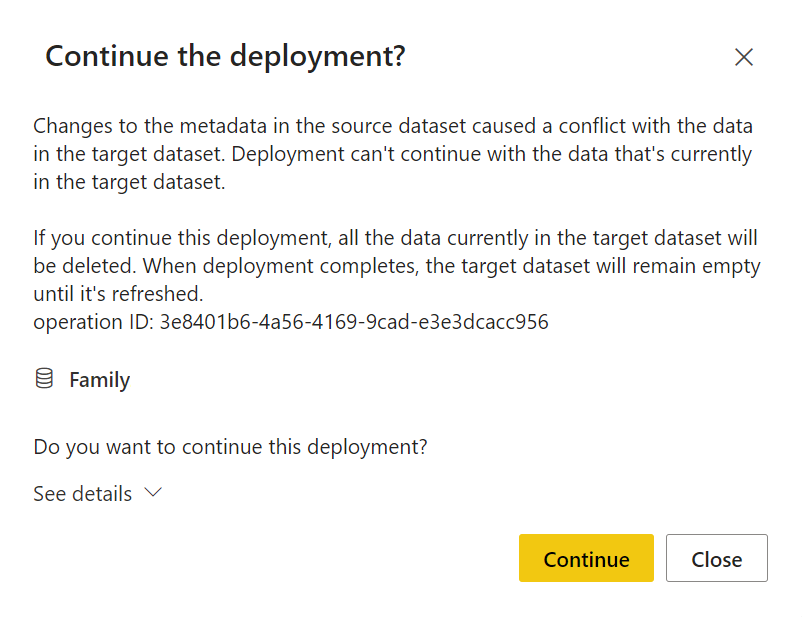
解決方案:如果您繼續部署,則會遺失目標階段中的資料。 如果您有意變更語意模型,則可以使用此選項。 部署完成之後,您必須重新整理目標語意模型。
如果變更並非有意,請關閉訊息視窗、將修正的 .pbix 檔案上傳至來源工作區,然後重新部署。
部署因結構描述變更而失敗之後,目標階段會顯示「部署失敗」訊息,後面接著顯示詳細資料連結。 連結會開啟部署失敗期間顯示的相同「繼續部署」訊息。
錯誤訊息:「無法啟動部署」
原因:當您使用累加式重新整理時,僅允許對部署的語意模型進行特定變更。 如果您對語意模型進行不允許的變更,部署將失敗並且會收到此訊息:
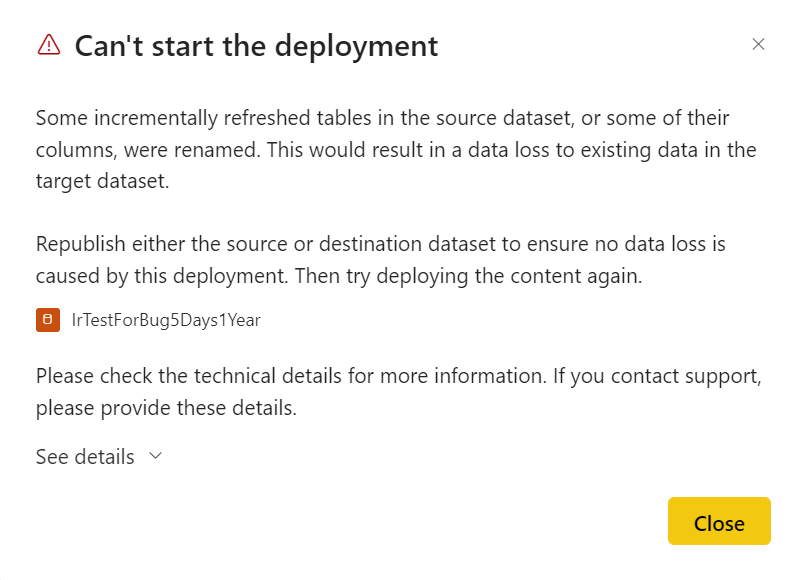
解決方案:如果您有意變更語意模型,則可使用下列其中一個因應措施:
使用 .pbix – 將變更直接發佈至目標語意模型。 所有分割區和資料都會遺失,因此必須重新整理語意模型。
使用 XMLA 工具 – 在目標階段的語意模型上直接進行變更。
我的視覺效果在部署語意模型或資料流程之後中斷
原因:語意模型和資料流程是 Fabric 項目,可儲存資料並同時包含資料和中繼資料資料。 在部署期間,系統僅會複製中繼資料,而不會複製資料。 因此,在部署之後,語意模型或資料流程可能沒有任何資料,而且依賴此資料的報表視覺效果將會錯誤顯示。
解決方案:若要解決此問題,請重新整理資料流程並重新整理目標階段中的語意模型。
如何刪除沒有擁有者的管線 (孤立的管線)?
原因:使用部署管線時,您最終可能會只有沒有擁有者的管線。 例如,當擁有管線的使用者離職而未轉移擁有權,則管線可能會以沒有擁有者的狀態保留。 當管線沒有擁有者時,其他使用者無法存取。 由於工作取僅可以指派給一個管線,因此若該工作區指派給沒有擁有者的管線,則無人可以取消指派,而您無法在其他管線中使用工作區。
解決方案:管線沒有擁有者時,Fabric 管理員可以將新的擁有者新增至管線,或刪除它。 若要將擁有者新增至管線,請使用 Admin - Pipelines UpdateUserAsAdmin API。
您也可以檢閱我們的 PowerShell 指令碼 AddUserToWorkspacePipeline (可從 PowerBI-Developer-Samples GitHub 存放庫取得),可讓您執行下列動作:
管理管線存取 - 將使用者新增至管線中的工作區。
回收工作區擁有權 - 將使用者新增至沒有擁有者之管線中的工作區,這可讓您解除封鎖。
若要使用此指令碼,您必須提供工作區名稱和使用者主體名稱 (UPN)。 指令碼會尋找指派工作區的管線,並將管理員權限指派給指定的使用者。
不符錯誤:來源與目標語意模型格式版本不符錯誤
問題描述:「無法開始部署」錯誤指出來源和目標語意模型有不同的資料模型化格式,當目標階段中的語意模型版本高於來源階段中的語意模型版本,便會發生此情況。 在此情況下,部署管線無法從來源階段部署至目標階段。 若要避免此錯誤,請使用具有來源階段中相同 (或更高) 模型版本的語意模型。
解決方案:您可以使用 XMLA 讀寫端點或 Power BI Desktop,升級來源階段中的語意模型。 升級語意模型之後,請將其重新發佈至來源階段。
不符錯誤:資料來源連線模式不符錯誤
問題描述:在部署期間,如果部署管線發現目標階段中的資料來源連線模式與來源階段中的資料來源不同,則會嘗試轉換目標來階段中的資料來源連線模式。 如果您使用的資料來源包含即時連線或即時連線模式,部署管線便無法轉換目標的資料來源連線模式。
解決方案:使用 XMLA 讀寫端點或 Power BI Desktop 來變更來源階段中的資料來源連線模式,或刪除目標階段中的資料來源,以便部署可進行覆寫。
我的語意模型部署失敗
原因:您的語意模型部署失敗可能有數種原因。 下方是失敗的可能原因:
- 大型語意模型未以大型語意模型格式進行設定。
- 語意模型包含循環或自我相依性 (例如,項目 A 參考項目 B 和項目 B 參考項目 A)。 在此情況下,您會看到下列錯誤訊息:一或多個項目無法部署,因為它會導致項目之間的雙向相依性。
解決方案:
- 如果語意模型大於 4GB 且未使用大型語意模型格式,則可能無法部署。 請嘗試將語意模型設定為使用大型語意模型格式,然後重新部署。
- 如果語意模型包含循環或自我相依性,請移除相依性並重新部署。
我的語意模型使用變化或自動日期/時間資料表且為 DirectQuery 或複合連線模式,該怎麼辦?
原因:語意模型可能使用 DirectQuery 或複合連線模式,並具有部署管線不支援的變化或自動日期/時間資料表。
解決方案:如果您的部署失敗且您認為這是因為您的語意模型具有變化資料表,則可以在資料表資料行中尋找變化屬性。 您可以使用下列其中一種方法來編輯語意模型,使其可在部署管線中正常運作。
從語意模型移除自動日期/時間資料表。 如有必要,請從資料表中的所有資料行刪除重新命名的變化。 刪除變化可能會讓使用者撰寫的量值、計算的資料行和計算的資料表無效。 由於這可能會導致視覺效果發生資料損毀,因此僅當您了解語意模型的運作方式,才使用此方法。
分頁報表
無法部署編頁報告
解決方案:若要部署編頁報表,您必須為所部署工作區的工作區成員 (來源階段工作區)。 如果您不是來源階段的工作區成員,您無法部署編頁報表。
資料來源不符:目標階段編頁報告會在來源階段顯示來自 Fabric 語意模型的資料
問題描述:目前,語意模型會被視為外部 Analysis Services 資料來源,且在部署之後,不會自動切換語意模型的連線。
當您部署已連線至 Fabric 語意模型的編頁報告時,其會繼續指向原始連線的語意模型。 使用部署規則以將編頁報告指向想要的語意模型,例如包含目標階段語意模型。
解決方案:如果您使用編頁報告搭配 Fabric 語意模型,請參閱 如何使用 Fabric 語意模型建立編頁報告的部署規則?
部署失敗:大量編頁報告失敗
問題描述:若大量編頁報表的部署具有規則,則可能會因容量超載而失敗。
解決方案:購買較高的 SKU 或使用選擇性部署。
資料流程
譜系檢視:我刪除屬於資料流程的資料來源,但我仍可以在資料譜系中查看
原因:在資料流程中,不會從資料流程資料來源頁面移除舊的資料來源。 若要支援資料流程資料譜系檢視,則不會刪除連線的項目。
解決方案:此行為不會影響部署管線。 您仍可以重新整理、編輯和部署管線中的資料流程。
在使用資料流程規則之後會看到兩個連線至資料流程的資料來源
問題描述:使用規則變更資料流程的資料來源之後,資料流程的資料譜系檢視會顯示資料流程資料來源與規則中所設定資料來源之間的連線。
解決方案:此行為不會影響部署管線。
資料超市
部署問題:為什麼無法在管線中部署資料超市?
解決方案:若要部署資料超市,您必須是資料超市的擁有者。
部署問題:我的資料超市部署因為循環相依性而失敗
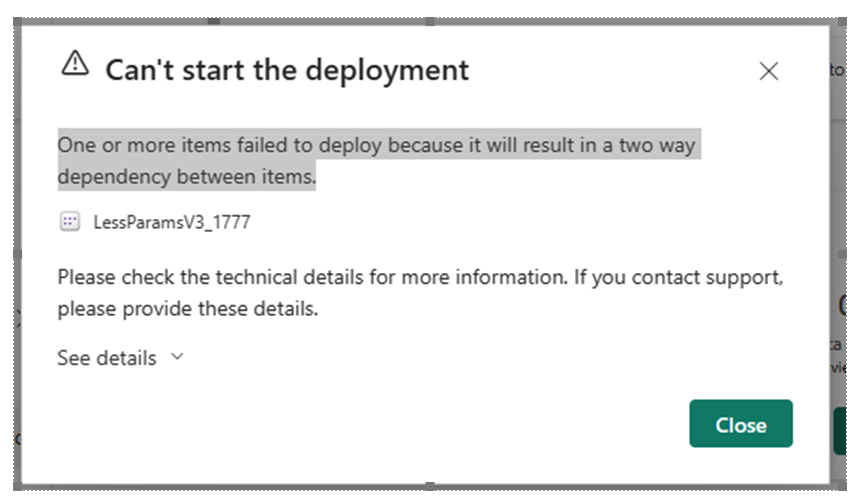
解決方案:有一個項目參考本身,或多個項目涉及循環參考鏈結 (例如,項目 A 參考項目 B 和項目 B 參考項目 A)。 若要部署資料超市,請移除循環相依性並重新部署。
權限
哪些人可以在階段之間部署內容?
內容可以部署到空的階段或包含內容的階段。 內容必須位於 Fabric 容量。
部署到空白階段 – 屬於來源工作區成員或管理員的任何授權 Fabric 使用者。
部署到具有內容的階段 – 同時身為來源與目標部署階段中工作區之成員或管理員的任何授權 Fabric 使用者。
覆寫語意模型 – 部署會覆寫目標階段中包含的每個語意模型,即使語意模型未變更也會覆寫。 屬於這兩個工作區成員或管理員的任何使用者,但租用戶系統管理員可以將此限制為目標語意模型擁有者。
我看不到管線中的工作區
原因:管線與工作區權限會分開管理。 您可能具有管線權限,但不具有工作區權限。
解決方案:如需詳細資訊,請檢閱權限一節。
錯誤訊息:「需要工作區成員權限」
解決方案:若要指派工作區,您至少必須具備其相鄰階段中工作區的工作區成員權限。 需要相鄰階段的工作區成員 (或更高) 權限,才能讓部署管線建立鄰近管線階段中項目之間的連線。
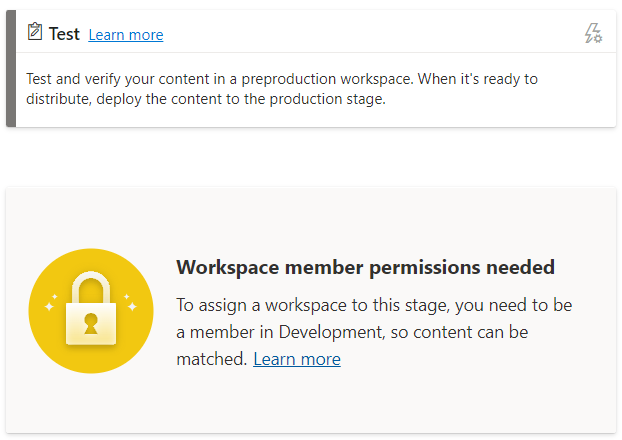
規則
部署因為規則中斷而失敗
解決方案:如果您在設定部署規則時遇到問題,請瀏覽部署規則,並確定您遵循部署規則限制。
如果您的部署先前已成功,且由於規則中斷而突然失敗,則可能是因為語意模型正在重新發佈。 下列對來源語意模型所做的變更會導致部署失敗:
參數規則
已移除的參數
已變更的參數名稱
資料來源規則
您的部署規則遺漏值。 如果語意模型已變更,則可能會發生這種情況。
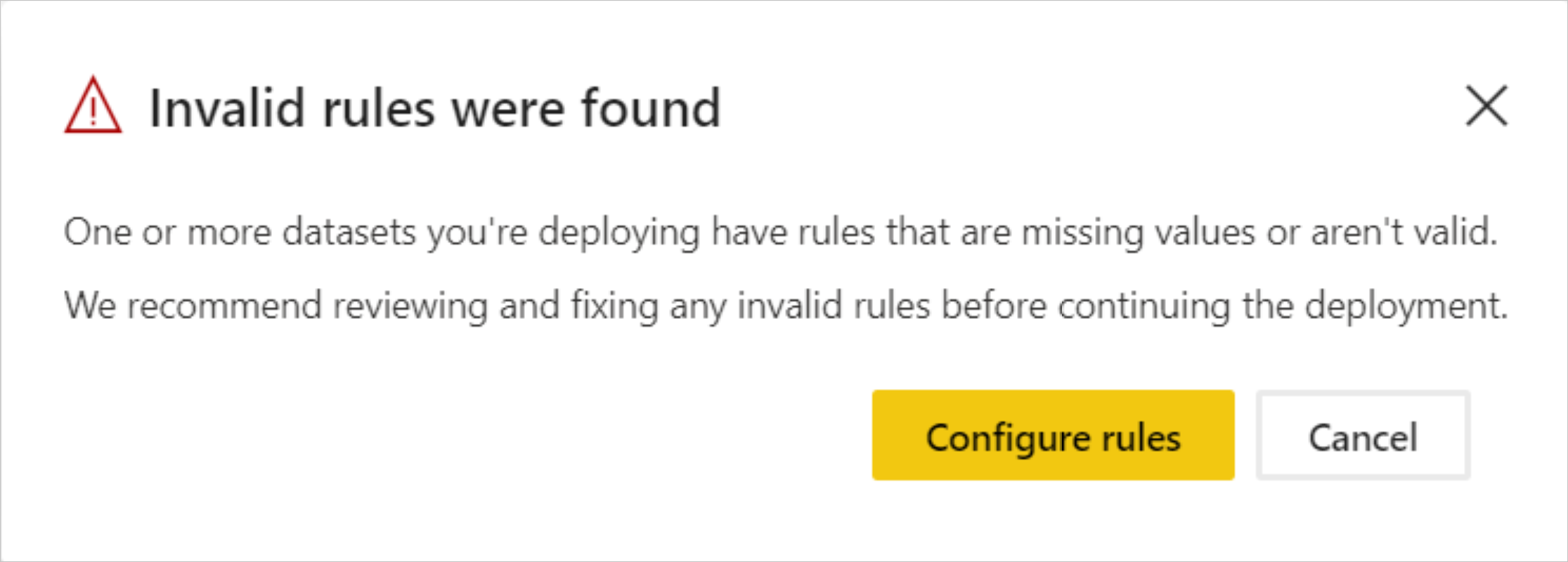
當先前成功的部署因為連結中斷而失敗時,會顯示警告。 您可以選取 [設定規則],前往 [部署規則] 窗格,其中會標示失敗的語意模型。 當您選取語意模型時,會標示中斷的規則。
若要成功部署,請修正或移除中斷的規則,然後重新部署。
部署問題:已設定規則,但未部署
原因:部署規則不會在設定之後立即套用。
解決方案:若要套用部署規則,您必須將語意模型從來源階段部署至包含已建立部署規則的目標階段。 設定部署規則之後與部署之前,不同指標會顯示在語意模型旁,其中包含已設定的規則。 這表示您必須將該語意模型從來源階段部署至目標階段。 部署之後,如果未進行其他變更,則不同指標會消失,表示已成功套用規則。
部署規則呈現灰色
解決方案:若要建立部署規則,您必須是建立部署規則之項目的擁有者。 如果您不是該項目的擁有者,則部署規則會呈現灰色。
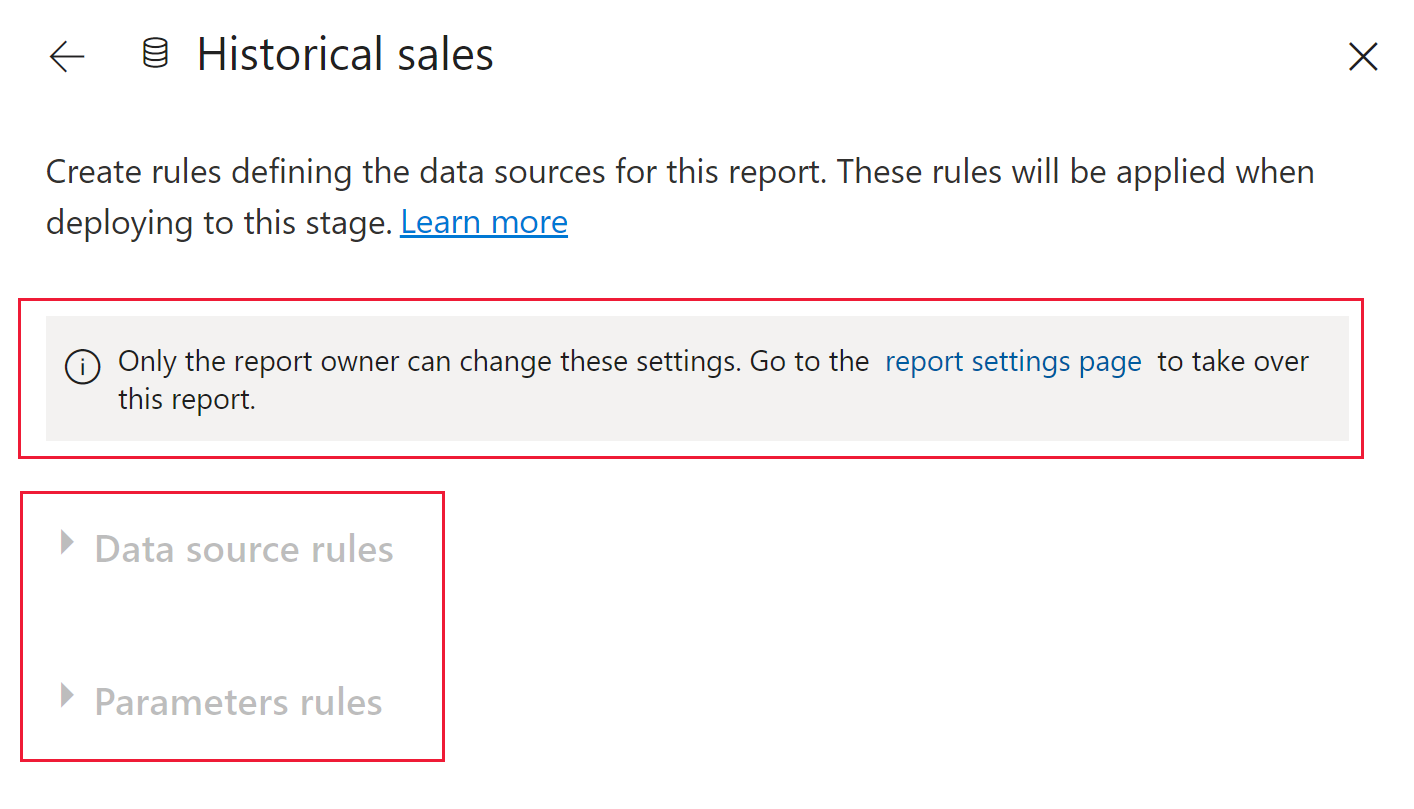
如果其中一個規則選項呈現灰色,則可能是因為下列原因:
資料來源規則 - 沒有可以設定規則的資料來源。
參數規則 - 沒有可以設定規則的參數。
語意模型的資料來源規則失敗
解決方案:儲存資料來源規則可能因下列其中一個原因而失敗:
您的語意模型包含連線至資料來源的函數。 在此情況,不支援資料來源規則。
資料來源使用參數。 您無法針對使用參數的語意模型建立資料來源規則。 請改為建立參數規則。
建立新的語意模型規則時,無法連線到語意模型
原因:當使用 Power BI Desktop 建構語意模型時,可以設定連接字串。 稍後,Power BI 服務中的部署管線可以發佈和使用語意模型。 在 Power BI Desktop 中建立連線時,您可以指定其他參數。 指定參數時,語意模型來源必須是列出的第一個參數。 如果您在語意模型來源之前列出任何其他參數,則您會在 Power BI 服務中發生錯誤。 在此情況下,當設定新的語意模型規則時,如果您指向 Power BI Desktop 中未正確設定的語意模型,則部署管線無法建立規則。
解決方案:在 Power BI Desktop 中格式化語意模型連線,使語意模型來源顯示在第一個資料列中。 然後,重新發佈語意模型。
疑難排解錯誤
使用本節以針對您建立的管線規則進行疑難排解。 如果您未看到規則錯誤訊息名稱,請參閱部署規則限制和支援的資料流程和語意模型規則的資料來源,然後嘗試重新設定規則。
| 錯誤訊息 | 解決方案 |
|---|---|
| 資料來源規則無法包含參數 | 無法套用規則,因為規則中參考的伺服器名稱或資料庫名稱是由參數所控制。 若要變更伺服器或資料庫名稱,請使用參數規則或從設定的項目移除控制參數。 |
| 資料來源執行失敗 | 由於從資料來源擷取資料時發生問題,因此無法套用規則。 移除規則,並確保語意模型具有有效的查詢。 接著再次嘗試建立規則。 |
| 規則屬性已不存在 | 規則中設定的某些規則屬性已不存在。 重新整理頁面,然後再次設定規則。 |
| 值不合法 | 在設定規則中使用的值無效。 驗證規則的值,然後再次嘗試設定規則。 |
| 不支援多個資料來源 | 由於資料來源設定,因此無法套用語意模型規則。 請移除規則,或使用標準 Power BI Desktop 工具重新撰寫語意模型查詢。 |
| 目標語意模型只能由其擁有者變更 | 您的規則將覆寫目的地工作區中的某些語意模型。 您必須所要覆寫語意模型的擁有者。 |